Varför ditt Apple-ID är låst och hur du låser upp ditt konto
Alla iPhone- och iPad-användare måste logga in på ett Apple ID-konto på sina enheter. Det är oumbärligt för att aktivera deras iOS-enheter och alla Apples tjänster, som iCloud, iMessage, FaceTime, Hitta min, etc. Vissa användare rapporterade dock att deras Apple-kontot är låst och inaktiveras. Som ett resultat är de utelåsta från nästan alla Apple-tjänster. Den här artikeln visar hur du åtgärdar problemet och låser upp ditt konto snabbt.
SIDINNEHÅLL:
Del 1: Varför ditt Apple-ID är låst
Enligt Apple kan du se följande meddelanden på din iPhone eller iPad om ditt Apple-ID är låst:
Detta Apple-konto har inaktiverats av säkerhetsskäl.
Du kan inte logga in eftersom ditt konto har inaktiverats av säkerhetsskäl.
Detta Apple-konto har låsts av säkerhetsskäl.
Som meddelandena indikerar är det säkerhetsskäl som gör att ditt Apple-ID är låst. Till exempel har du eller någon annan angett fel lösenord eller kontoinformation för många gånger. För att få åtkomst igen måste du återställa ditt Apple-ID-lösenord.
Del 2: Hur man låser upp Apple-ID på en betrodd enhet
Den enklaste metoden för att låsa upp ditt Apple-ID när det är låst av säkerhetsskäl är att använda en betrodd Apple-enhet, som en iPhone, iPad eller Mac. Förutsättningen är att du har aktiverat tvåfaktorsautentisering på din enhet.
Hur man låser upp Apple-ID på en betrodd iPhone
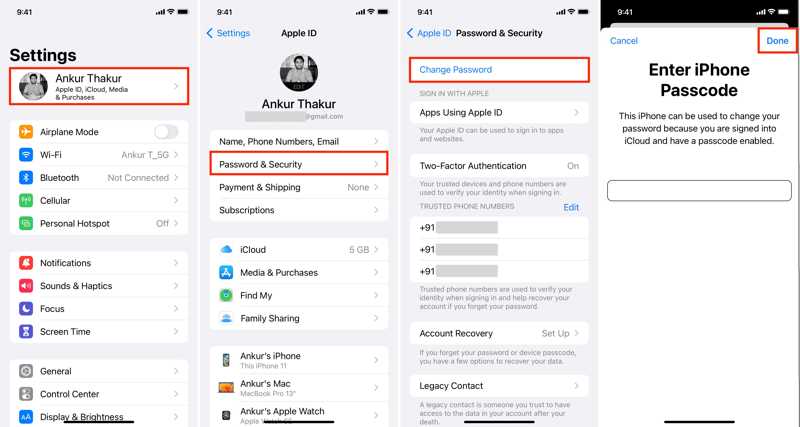
Steg 1. Kör Inställningar appen på din iPhone och tryck på din profil.
Steg 2. Välja Lösenord och säkerhet or Inloggning och säkerhet.
Steg 3. Tryck på Ändra lösenord knapp.
Steg 4. Ange din iPhone-lösenkod när du uppmanas och tryck på Färdig .
Steg 5. Skapa sedan ett nytt Apple-ID-lösenord, verifiera det och tryck på Ändra.
Steg 6. Välja Logga ut från andra enheter or Logga inte ut, beroende på ditt behov.
Hur man låser upp Apple-ID på en betrodd Mac
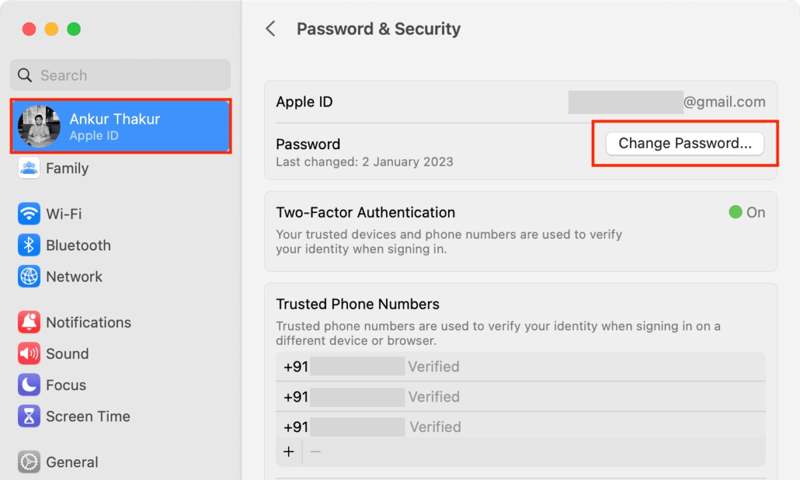
Steg 1. Klicka på Apple menyn på valfri skärm.
Steg 2. Välja Systeminställningar or Systeminställningar.
Steg 3. Tryck på ditt Apple-ID och gå till Lösenord och säkerhet or Inloggning och säkerhet.
Steg 4. Klicka Ändra lösenord och ange ditt Mac-inloggningslösenord.
Steg 5. Ange sedan ett nytt lösenord, ange det igen och klicka på Ändra.
Steg 6. Slutligen, välj Logga inte ut or Logga ut på varningsrutan.
Del 3: Hur man låser upp Apple-ID på lånad iPhone
Om du inte har en betrodd Apple-enhet kan du låsa upp ett Apple-ID som är låst på en lånad iPad eller iPhone. Med Apple Support-appen kan du återställa Apple-ID-lösenordet på din familjs eller väns iOS-enhet. Den här metoden är tillgänglig om du fortfarande kommer ihåg ditt gamla Apple-ID-lösenord.
Steg 1. Kör Apple Support-appen på en lånad enhet.
Tips: Du kan installera det gratis från App Store.
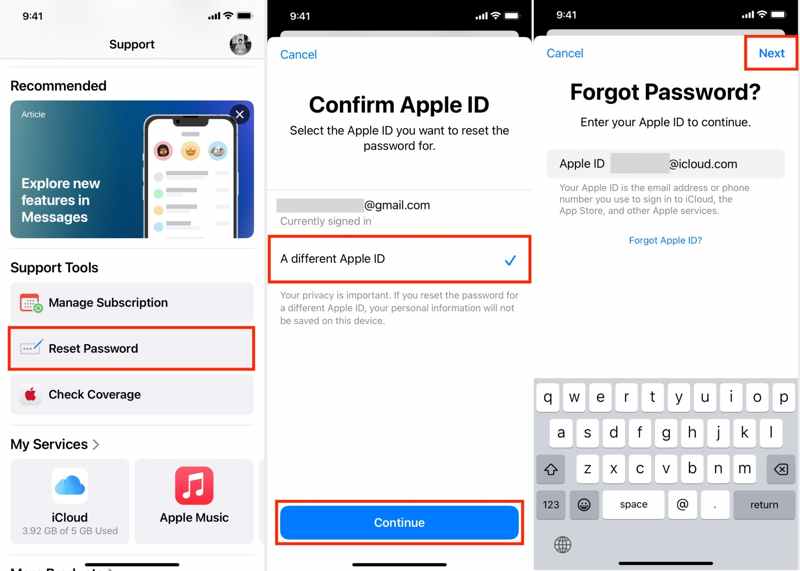
Steg 2. Tryck Återställ lösenord under Supportverktyg sektion.
Steg 3. Sedan Välj Ett annat Apple-ID och slå Fortsätta.
Steg 4. Ange ditt Apple-ID och tryck på Nästa.
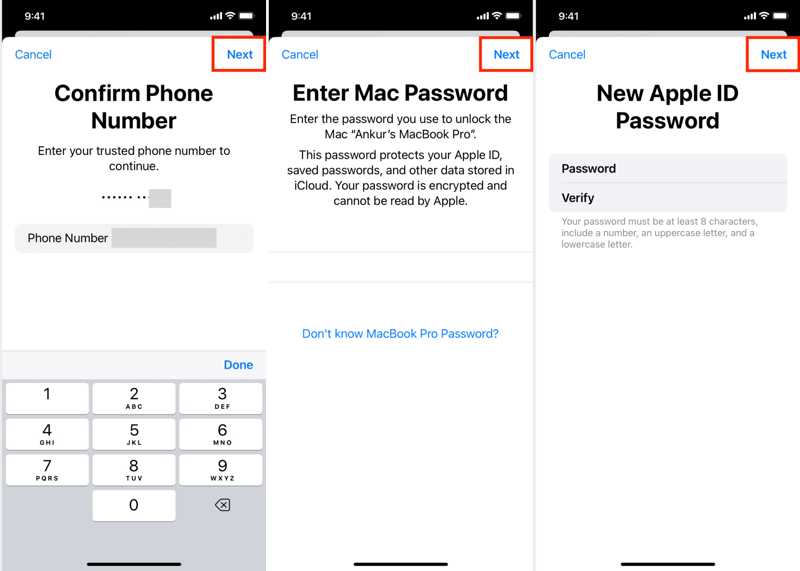
Steg 5. Ange ditt betrodda telefonnummer och tryck på Nästa.
Steg 6. Följ sedan instruktionerna på skärmen för att fortsätta.
Steg 7. När du öppnar skärmen för det nya lösenordet skapar du ett nytt och trycker på Nästa.
Del 4: Hur man låser upp Apple ID online
En annan metod för att låsa upp ett låst Apple-ID är iForgot-webbplatsen. Den låter dig återställa ditt Apple-ID-lösenord i en webbläsare och låsa upp ett inaktiverat konto. Den här metoden kräver en kanal för att ta emot verifieringskoden.
Steg 1. Gå till www.iforgot.apple.com i en webbläsare.
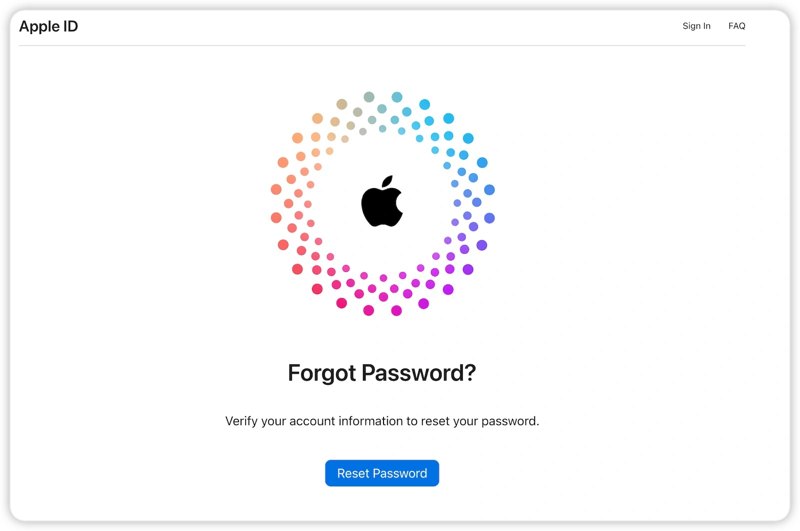
Steg 2. Klicka på Återställ lösenord knapp.
Steg 3. Skriv ditt Apple-ID och tecknen i bilden i varje fält. Klicka på knappen Fortsätt.
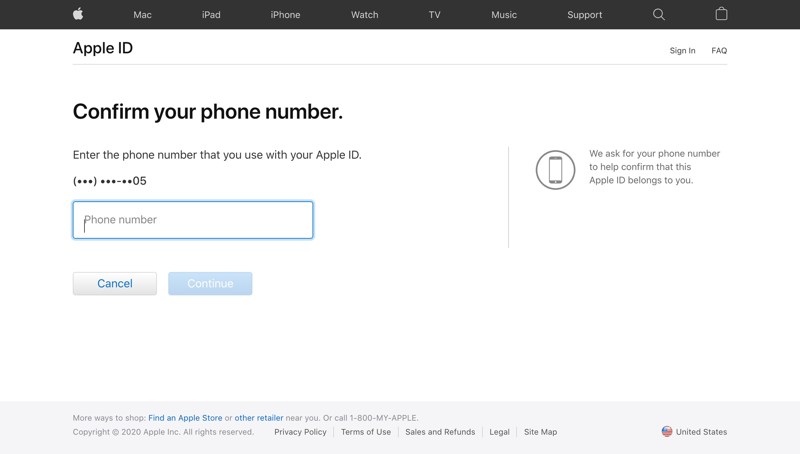
Steg 4. Ange sedan ditt betrodda telefonnummer och klicka på Fortsätta.
Steg 5. Om ditt telefonnummer är tillgängligt klickar du på Skicka kod för att få en verifieringskod.
Om ditt telefonnummer inte är tillgängligt, tryck på Kan inte använda det här numret. Välj sedan Få ett mail or Besvara säkerhetsfrågorFölj instruktionerna på skärmen för att bekräfta ditt ägande.
Steg 6. Ange den mottagna koden och skapa ett nytt Apple-ID-lösenord.
Del 5: Hur man tar bort ett låst Apple-ID på iPhone
Om du har glömt ditt Apple-ID-lösenord eller tillhörande telefonnummer är det svårt att låsa upp ditt Apple-ID på din iPad eller iPhone. Den alternativa metoden är att ta bort det låsta Apple-ID:t från din enhet så att du kan logga in på ett nytt konto. Apeaksoft iOS Unlocker låter dig ta bort det låsta Apple-ID:t utan lösenord.
Det enklaste sättet att ta bort ett låst Apple-ID från din enhet
- Radera ditt Apple-ID när du glöm ditt Apple ID-lösenord.
- Tillgängligt för olika situationer, inklusive ett inaktiverat konto.
- Erbjud bonusfunktioner som borttagning av iPhone-lösenord.
- Stöd de senaste versionerna av iOS och iPadOS.

Så här tar du bort ett låst Apple-ID från din iPhone
Steg 1. Installera verktyget för borttagning av Apple-ID
Kör den bästa programvaran för borttagning av Apple ID efter att du har installerat den på din dator. Anslut din iPhone till datorn med en Lightning-kabel. Välj läget Ta bort Apple ID och klicka på Start.

Steg 2. Ta bort det låsta Apple-ID:t
Situation 1: Hitta min är inaktiverad
Programvaran tar bort ditt låsta Apple-ID automatiskt.
Situation 2: Hitta min är aktiverat på iOS 11.3 eller tidigare
Återställ alla inställningar på din enhet. När den startar om börjar programvaran ta bort ditt Apple-ID.
Situation 3: Hitta min är aktiverat på iOS 11.4 eller senare
Aktivera 2FA på din enhet. Inmatning 0000 och klicka Bekräfta för att ladda din iPhone-information. Markera dem och klicka på Start för att ladda ner den inbyggda programvaran. Mata sedan in 0000 och klicka Lås för att radera det låsta kontot. Detta steg kan dock fabriksåterställning din iOS-enhet.

Slutsats
Nu borde du förstå hur du låser upp din låst Apple-ID på din iPhone, iPad, Mac och online. Dessutom bör du lära dig varför detta problem uppstår. Apeaksoft iOS Unlocker är den ultimata lösningen för att återfå åtkomst till din enhet och Apples tjänster efter att ditt Apple-konto har låsts. Om du har andra frågor om detta ämne, vänligen skriv ner dem nedanför det här inlägget.
Relaterade artiklar
Om du får en begagnad iPad låst till ägaren kan du inte återställa den. Vår guide hjälper dig dock att åtgärda problemet på egen hand.
Den här artikeln granskar de 6 bästa iCloud-upplåsningstjänsterna som hjälper dig att låsa upp iCloud-aktiveringslåset online och offline.
För att låsa upp den iCloud-låsta iPhonen eller iPaden måste du välja en lämplig metod och följa vår guide för att slutföra den effektivt.
Klicka här för att läsa en omfattande handledning om hur du kringgår Face ID på iPhone när ditt Face ID inte fungerar och du glömmer iPhone-lösenordet.

